标签:打开 direct 更新 安装 str vmware sha 分享图片 samba服务器
环境和条件---
虚拟机:VMware虚拟机
系统:Linux ubuntu 4.4.0-31-generic #50~14.04.1-Ubuntu SMP Wed Jul 13 01:07:32 UTC 2016 x86_64 x86_64 x86_64 GNU/Linux
1:开机进入系统终端,快捷键 "Ctrl"+"Alt"+"T" ,
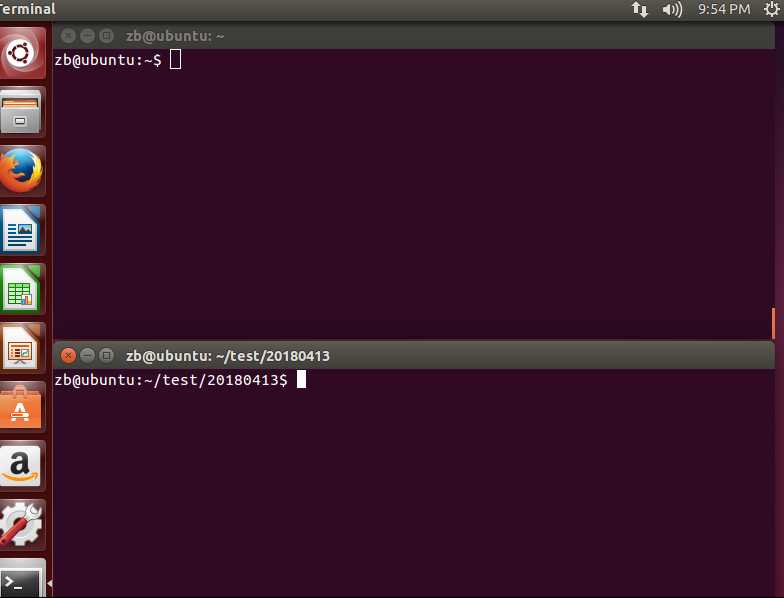
在终端输入 "sudo apt-get install samba samba-common" 回车,此时系统会提示你刷入当前用户的密码,输入密码开始安装。
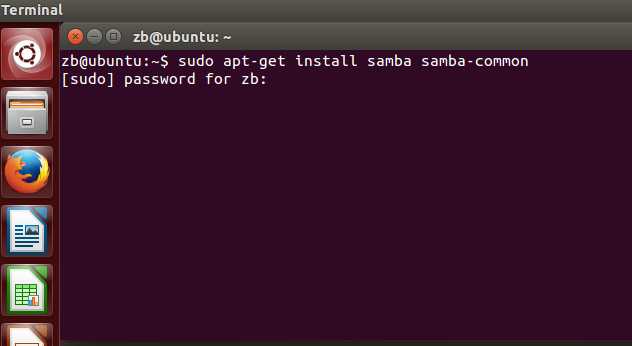
下载完成后会询问用户是否执行安装,输入“Y”开始执行。静静等待安装完成。
2:创建共享文件夹。在终端输入“sudo mkdir /home/share”建立一个名为share的共享文件夹。然后在终端输入“chmod 775 /home/share”修改一下文件夹属性。
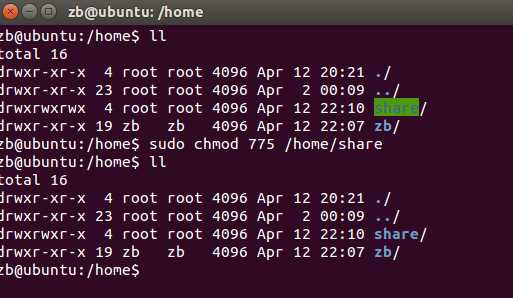
3:修改Samba配置文件。在终端输入“sudo vi /etc/samba/smb.conf”打开配置文件。在大概69行的位置写入 “security = user”。
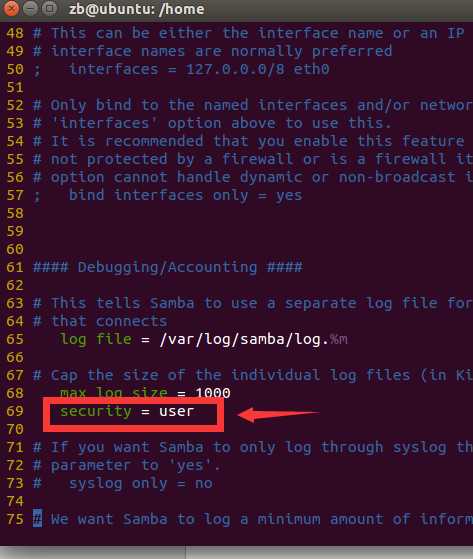
在文件的末尾加入
[myshare]
comment = my share directory //描述
path = /home/share //共享文件夹目录
browseable = yes //共享可读
writable = yes //共享可写
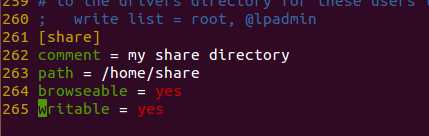
保存退出
4:samba用户建立
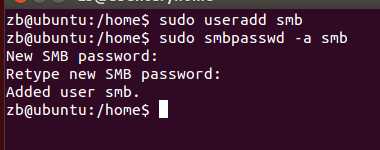
5:查询Linux系统IP。在终端输入“ifconfig”。查询系统的IP

6:连接。在windows运行中,输入IP连接,然后输入用户名和密码,就能成功进入到共享文件夹中了,但是共享中的文件不能修改。
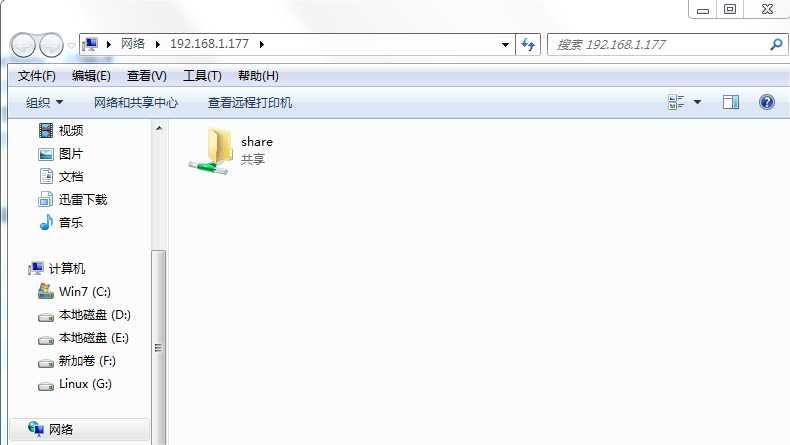
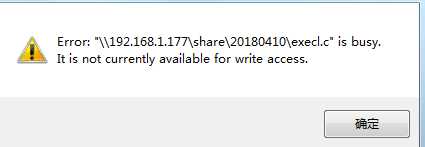
注意:
如若下载Samba不成功,输入“sudo apt-get update”更新
vi下显示行号 “: set nu”
其他操作
查看samba服务器中已拥有哪些用户:
标签:打开 direct 更新 安装 str vmware sha 分享图片 samba服务器
原文地址:https://www.cnblogs.com/HumbleFish/p/8819837.html